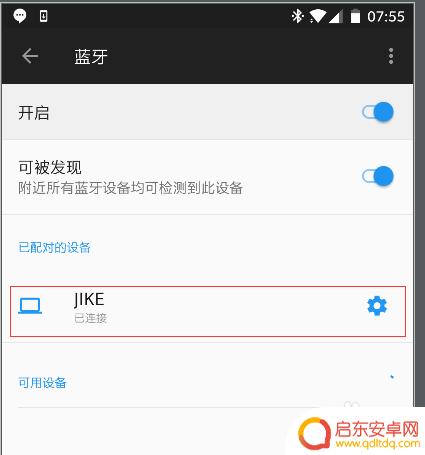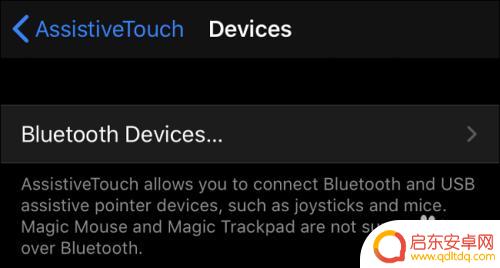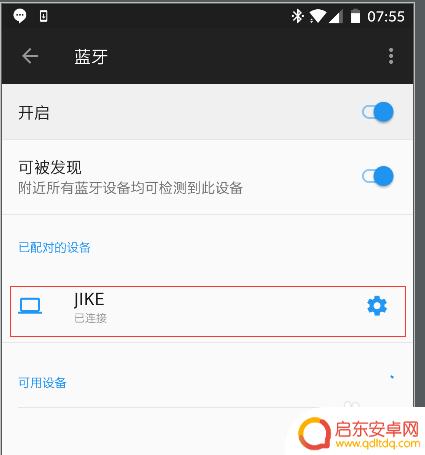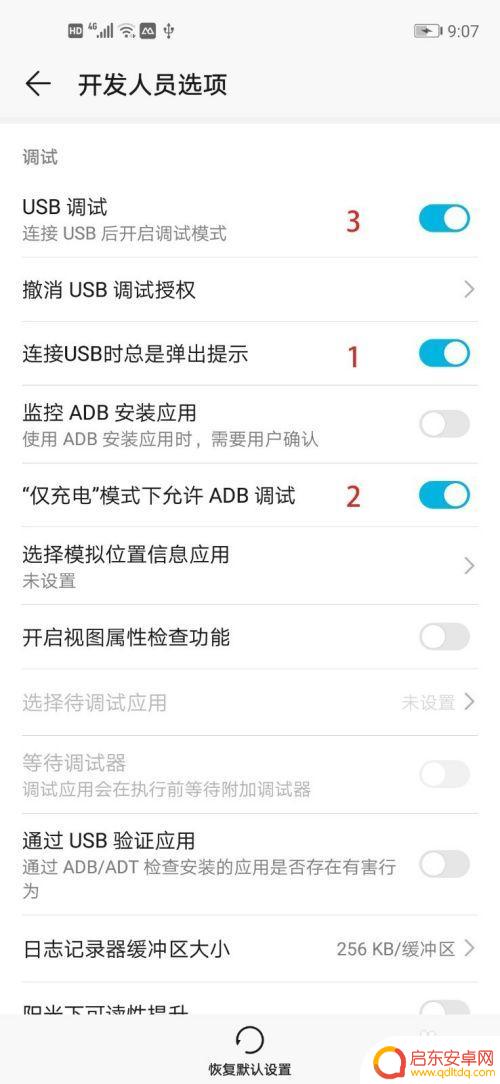手机键盘如何使用鼠标功能 手机通过蓝牙连接鼠标和键盘
随着科技的不断发展,手机已经成为了我们生活中必不可少的一部分,相较于传统的鼠标和键盘,手机的屏幕操作并不总是十分便捷。为了解决这一问题,手机厂商推出了一项新的功能——手机键盘的鼠标功能。通过蓝牙连接鼠标和键盘,用户可以更加方便地在手机上进行操作,提高了使用手机的便利性和效率。手机键盘如何使用鼠标功能呢?接下来我们将一起来探讨这个话题。
手机通过蓝牙连接鼠标和键盘
步骤如下:
1. 首先,确保智能手机有OTG功能。OTG是On-The-Go的意思,是近年发展起来的技术,主要应用于各种不同的设备或移动设备间的联接,进行数据交换。特别是便携式移动设备、移动电话、消费类设备。手机的OTG功能可以实现外接鼠标、键盘和U盘的功能。

2. 现在来看看怎么连接吧,以小米2S手机为例,需要一根适用于该手机的OTG线,线的一端可以插到手机上,另一端可以连接其他设备。


3. 连接鼠标到手机,注意初次使用一定要先将无线鼠标接收器或有限鼠标USB插入到otg线上。再连接到手机上,防止可能初次识别不到。等识别后,界面上会出现箭头。

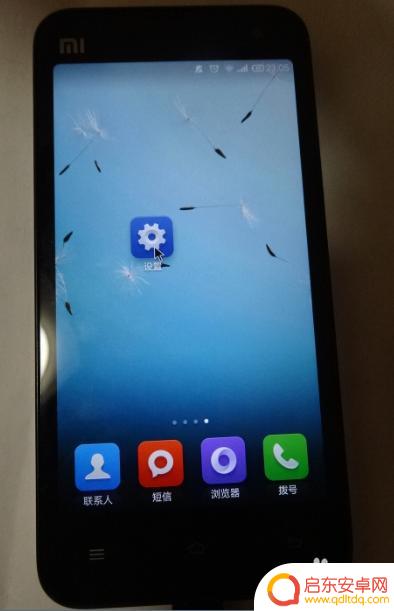
4. 鼠标键的使用,鼠标键跟手机上的功能键对应,左键单击为选中状态,可以出现选择对话框;双击鼠标滚轮为手机上的Home键,返回到初始界面;单击鼠标右键为返回键,按中滚轮左右拖动可进行界面的切换,
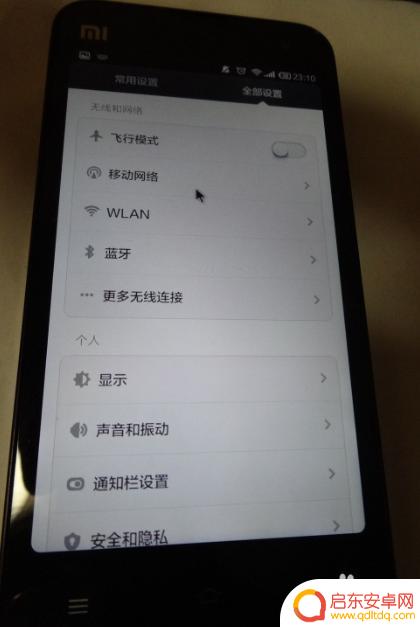

5. 学会了鼠标的使用,可以再连接键盘试一试,连接到键盘后,会出现选择输入法和选择键盘布局,选择一种输入法,并选择键盘布局。
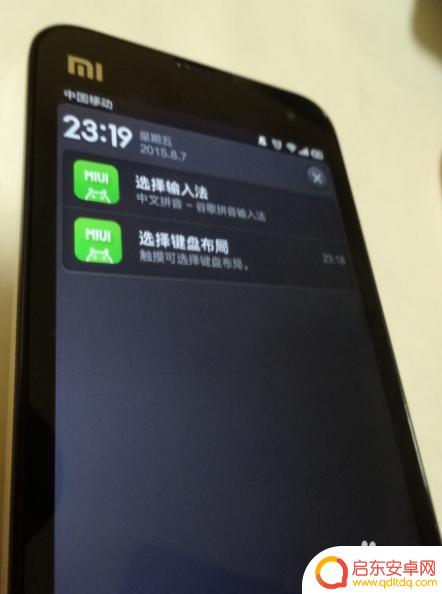
6. 选择键盘布局的时候,会出现连接键盘的型号,以所使用的这款键盘为例,单击键盘。
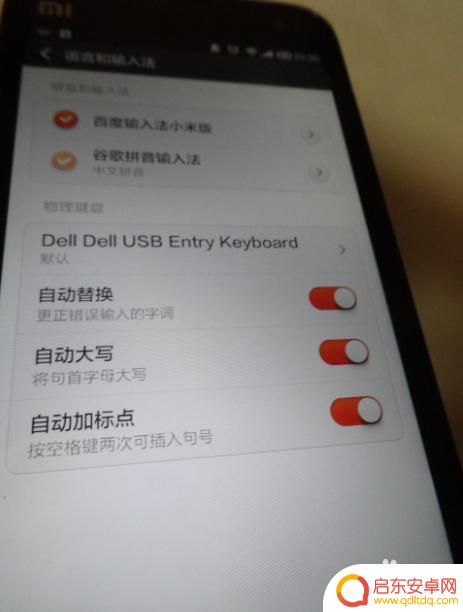
7. 单击键盘后,选择一种键盘布局,如常见的US,可以根据自己使用的语言情况来选择。
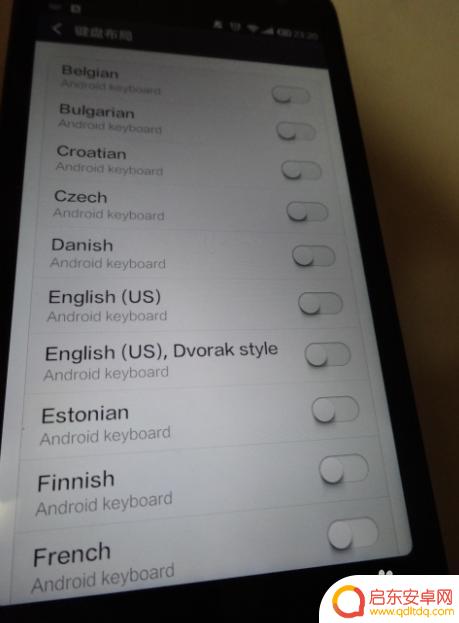
8. 现在就可以写短信息看看了,非常方便使用,打字速度很快,这对写word 制作PPT是很有帮助的。
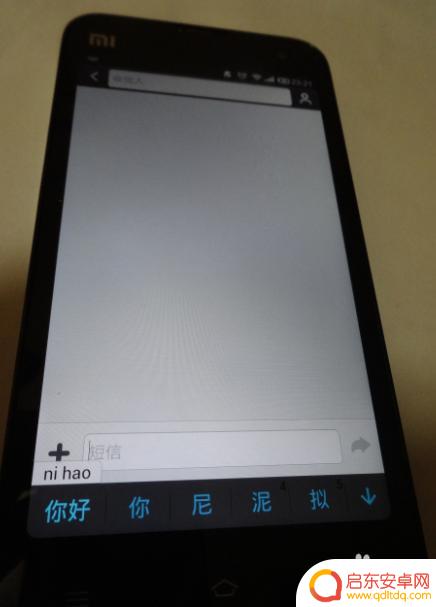
9. 除了连接鼠标和键盘,还可以连接U盘。将U盘插入上后,会显示USB存储设备已连接,单击该对话框,单击左上角存储设备的下拉箭头,就出现了USB存储器,就可查看上面的内容了。
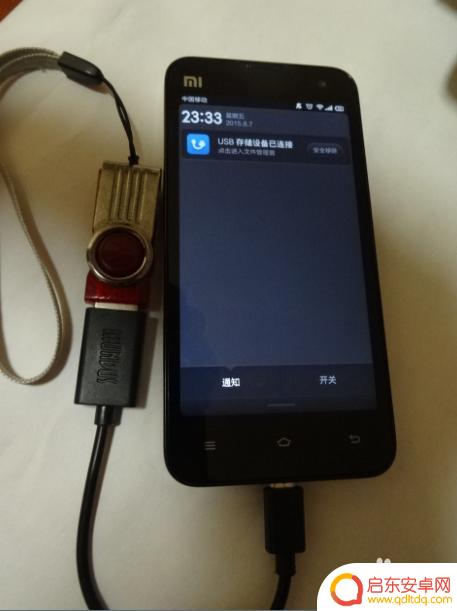
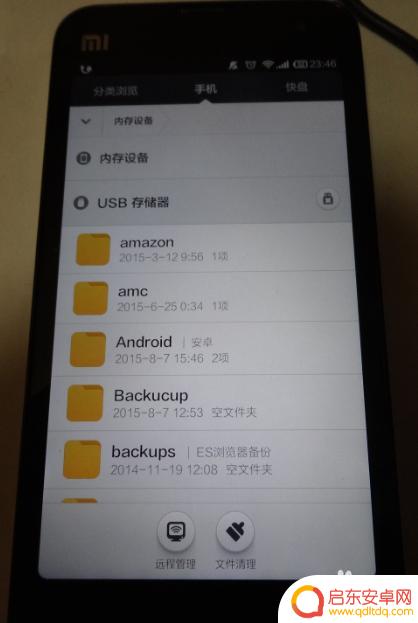
10. 通过这根otg线,就可以把一个手机变成一个PC了,可以试试哦。

以上就是手机键盘如何使用鼠标功能的全部内容,如果你遇到这种情况,可以尝试按照小编的方法来解决,希望这对大家有所帮助。
相关教程
-
手机如何接上键盘鼠标灯(手机如何接上键盘鼠标灯亮)
很多朋友问到关于手机如何接上键盘鼠标灯的相关问题,小编就来为大家做个详细解答,供大家参考,希望对大家有所帮助!1手机怎么连接键盘和鼠标?手机要连接键盘和鼠标,首先手机必须支持OT...
-
手机和键盘连接后如何操作 普通鼠标和键盘如何连接到Android手机进行操作
现在随着科技的不断发展,人们对于手机和键盘的连接操作也越来越感兴趣,通过将手机和键盘连接在一起,我们可以更加方便地进行文字输入和操作。而对于连接普通鼠标和键盘到Android手...
-
无线鼠标手机如何控制 使用普通鼠标和键盘操作Android手机方法
在日常生活中,无线鼠标手机的使用越来越普遍,通过连接手机和无线鼠标,不仅可以更加便捷地操作手机,还能提升工作效率和用户体验。对于一些用户来说,如何正确地连接和使用无线鼠标手机可...
-
手机如何调节蓝牙鼠标 在iPad或iPhone上使用无线鼠标方法
当我们在使用iPad或iPhone进行办公或娱乐时,有时候触摸屏幕的方式并不是最方便的选择,这时候连接蓝牙鼠标就成为了一个不错的选择。在iOS系统中,连接蓝牙鼠标并不是一件复杂...
-
如何让无线键盘控制手机 如何用鼠标操作android手机
随着智能手机的普及,我们经常会遇到想要更便捷地操作手机的需求,而无线键盘和鼠标的使用则可以帮助我们更加高效地控制手机。通过连接无线键盘,我们可以实现在手机上进行文字输入和快捷操...
-
怎么用键盘鼠标玩手机游戏 键盘鼠标玩手游好处
在如今手机游戏已经成为许多人日常生活中不可或缺的一部分,而如何更有效地操作手机游戏也成为了许多玩家关注的焦点之一,键盘鼠标作为传统电脑游戏的标配,如今也可以通过一些特殊的设备和...
-
手机access怎么使用 手机怎么使用access
随着科技的不断发展,手机已经成为我们日常生活中必不可少的一部分,而手机access作为一种便捷的工具,更是受到了越来越多人的青睐。手机access怎么使用呢?如何让我们的手机更...
-
手机如何接上蓝牙耳机 蓝牙耳机与手机配对步骤
随着技术的不断升级,蓝牙耳机已经成为了我们生活中不可或缺的配件之一,对于初次使用蓝牙耳机的人来说,如何将蓝牙耳机与手机配对成了一个让人头疼的问题。事实上只要按照简单的步骤进行操...
-
华为手机小灯泡怎么关闭 华为手机桌面滑动时的灯泡怎么关掉
华为手机的小灯泡功能是一项非常实用的功能,它可以在我们使用手机时提供方便,在一些场景下,比如我们在晚上使用手机时,小灯泡可能会对我们的视觉造成一定的干扰。如何关闭华为手机的小灯...
-
苹果手机微信按住怎么设置 苹果手机微信语音话没说完就发出怎么办
在使用苹果手机微信时,有时候我们可能会遇到一些问题,比如在语音聊天时话没说完就不小心发出去了,这时候该怎么办呢?苹果手机微信提供了很方便的设置功能,可以帮助我们解决这个问题,下...